Sao lưu iPhone là gì bạn đã biết? Bạn đang tìm cách sao lưu dữ liệu trên iPhone để tránh mất dữ liệu quan trọng? Tại bài viết này, chúng mình sẽ chia sẻ đến bạn những điều cần biết về sao lưu iPhone. Đồng thời, hướng dẫn sao lưu trên iPhone nhanh chóng.
1. Sao lưu iPhone là gì? Vì sao cần sao lưu iPhone?
Sao lưu iPhone là tính năng hỗ trợ người dùng tạo ra một bản sao để lưu trữ dữ liệu có trong iPhone. Dữ liệu có thể tải lên trực tiếp lên iCloud trên điện thoại hoăc iTunes trên máy tính.
Bạn nên sao lưu iPhone, vì:
- Sử dụng tính năng này giúp bạn tránh mất dữ liệu quan trọng có trên máy khi xóa nhầm.
- Giảm bớt dung lượng máy, tránh để dữ liệu trên iPhone quá nhiều.
2. Một số lưu ý để iCloud tự động sao lưu iPhone
Để iCloud tự động sao lưu iPhone, bạn cần lưu ý một số điều sau:
- Đảm bảo rằng bạn đã bật sao lưu iPhone lên.
- Thiết bị phải được kết nối với WiFi hoặc Dữ liệu di động.
- Màn hình thiết bị của bạn phải được khóa.
- Dung lượng iCloud phải còn chỗ trống để sao lưu iPhone.
- iPhone phải kết nối với nguồn điện.
3. Cách sao lưu iPhone trên điện thoại
Phương pháp đầu tiên, bạn có thể sao lưu iPhone trực tiếp trên điện thoại thông qua iCloud.
Hướng dẫn nhanh:
- Mở ứng dụng Cài đặt.
- Nhấn vào tên ID Apple của bạn.
- Vào iCloud.
- Nhấn vào Sao lưu iCloud.
- Chọn Sao lưu iPhone này.
Hướng dẫn chi tiết
Bước 1: Để sao lưu iPhone, bạn cần mở ứng dụng Cài đặt lên trước.
Bước 2: Nhấn vào tên tài khoản ID Apple của bạn ở đầu màn hình. Sau đó, chọn vào mục iCloud.
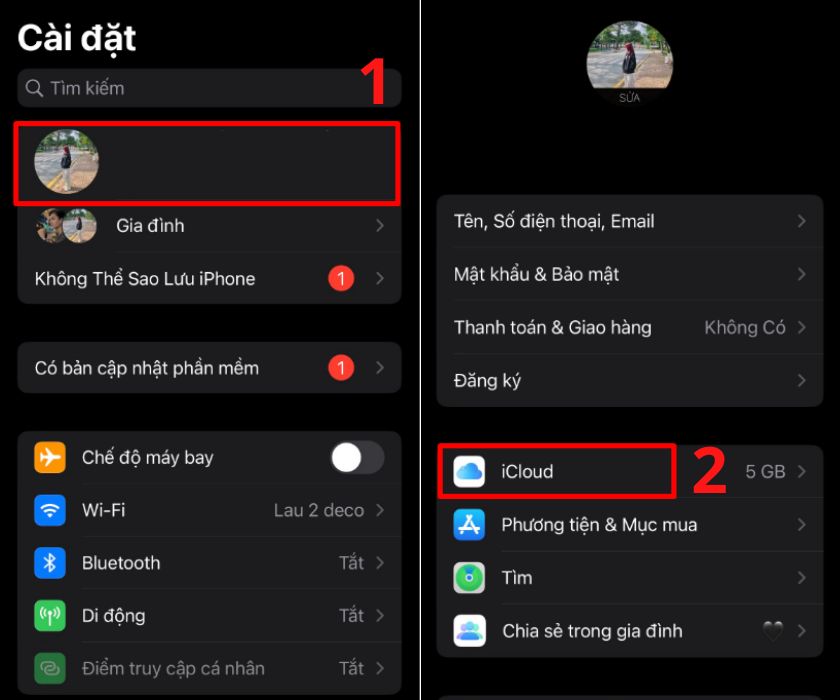
Bước 3: Nhấn vào mục Sao lưu iCloud. Cuối cùng, tại dòng Sao lưu iPhone này, bạn nhấn bật thanh gạt sao cho thanh hiển thị màu xanh là được.
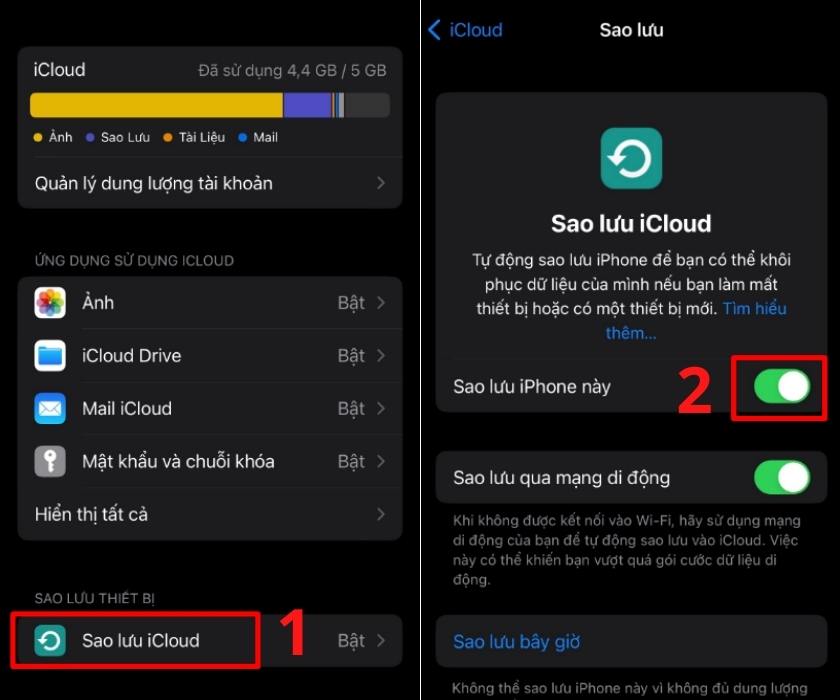
Lúc này, dữ liệu trên iPhone sẽ được sao lưu lên iCloud đến khi dung lượng iCloud đầy.
4. Cách sao lưu iPhone sang máy tính
Ngoài phương pháp sao lưu iPhone trên điện thoại, bạn còn có thể sao lưu iPhone trên máy tính. Tham khảo hướng dẫn sao lưu trên iPhone dưới đây để thực hiện:
4.1 Đối với Macbook
Hướng dẫn nhanh:
- Kết nối iPhone với Macbook thông qua cáp USB.
- Mở Finder.
- Chọn vào tên thiết bị iPhone của bạn.
- Nhấn Trust.
- Chọn chế độ sao lưu bạn muốn.
- Nhấp vào Back Up Now.
Hướng dẫn chi tiết
Bước 1: Để sao lưu iPhone trên Macbook, bạn cần mở Finder lên và kết nối iPhone với Macbook thông qua cáp USB.
Bước 2: Nhấp vào tên iPhone của bạn tại tab Locations ở phía bên trái cửa sổ. Lúc này, ở giữa màn hình, bạn chọn Trust.
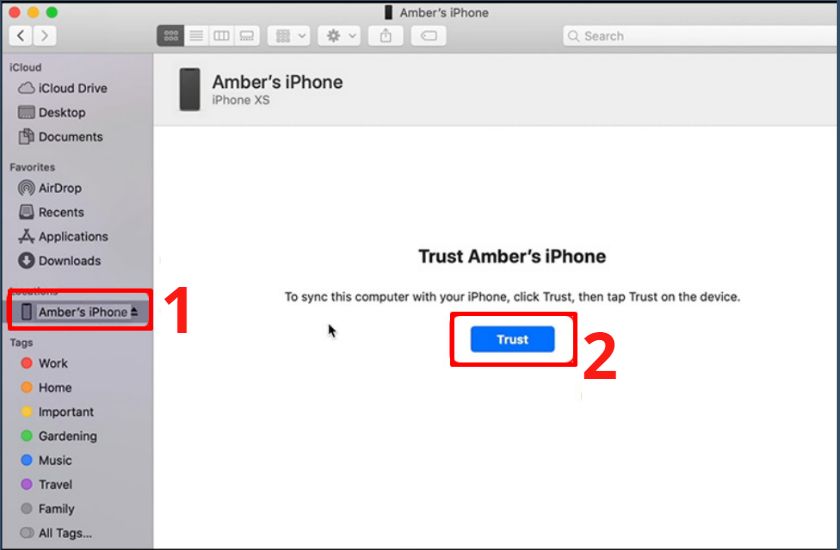
Bước 3: Tại mục Back Up, bạn chọn vào chế độ sao lưu bạn muốn và chọn Back Up Now.
Back up all of the data on your iPhone to this Mac: Sao lưu toàn bộ dữ liệu iPhone lên Macbook.
Back up your most important data on your iPhone to iCloud: Chỉ sao lưu những dữ liệu quan trọng của IPhone.
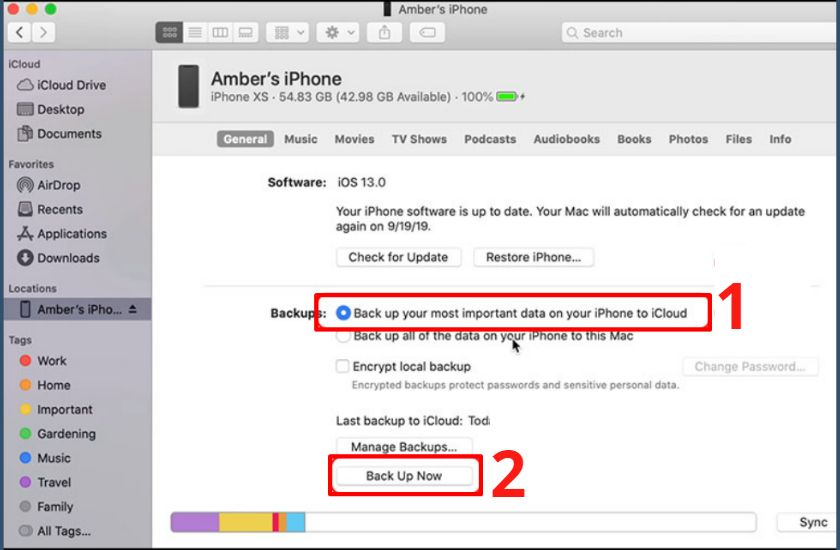
Sau đó, bạn chỉ cần đợi máy sao lưu iPhone là hoàn tất.
4.2 Đối với Windows
Hướng dẫn nhanh:
- Tải và truy cập vào iTunes.
- Kết nối iPhone với Windows bằng cáp USB.
- Nhấp chuột tại biểu tượng điện thoại phía trên.
- Chọn vào mục This Computer.
- Nhấp vào Back Up Now.
Hướng dẫn chi tiết
Bước 1: Để sao lưu iPhone trên Windows, bạn cần tải và mở iTunes trên máy tính lên.
Bước 2: Ở phía đầu màn hình, bạn chọn vào biểu tượng điện thoại như hình minh họa dưới đây.
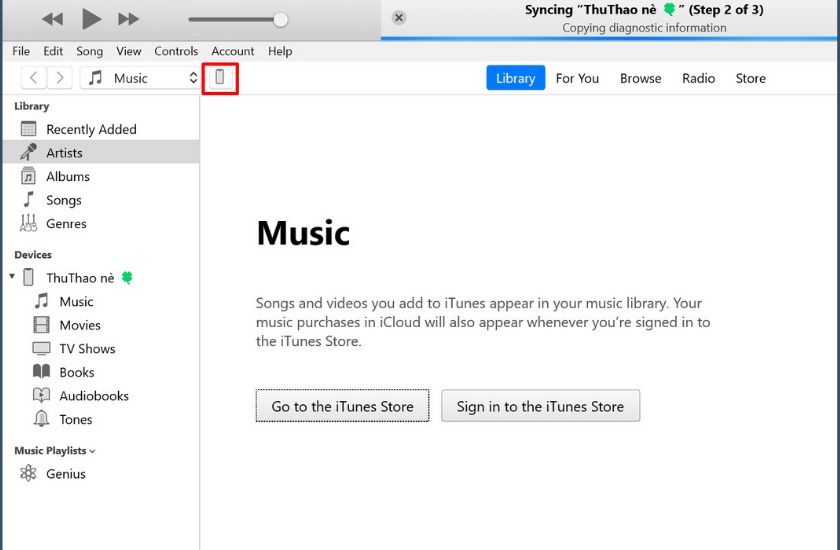
Bước 3: Lúc này, tại tab Back Up, ở mục Automatically Back Up, bạn chọn This Computer. Sau đó, nhấp chuột vào Back Up now ngay bên cạnh để tiến hành sao lưu iPhone.
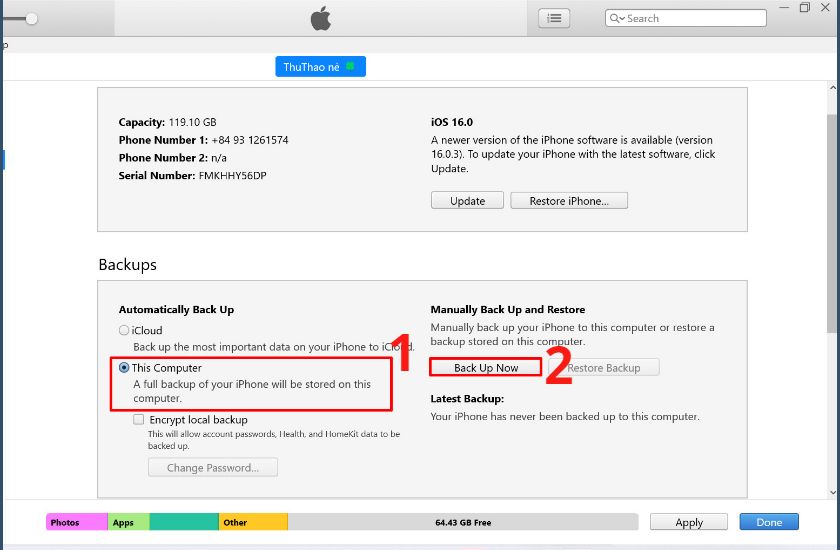
Như vậy, với những chia sẻ trong bài viết này, hy vọng bạn sẽ hiểu rõ hơn về sao lưu iPhone. Đồng thời, biết được cách sao lưu iPhone để tránh mất dữ liệu.
Tham khảo nhiều bài viết hay về cách sử dụng iPhone tại chuyên mục Tin Tức của trung tâm bảo hành Apple – CareS!












